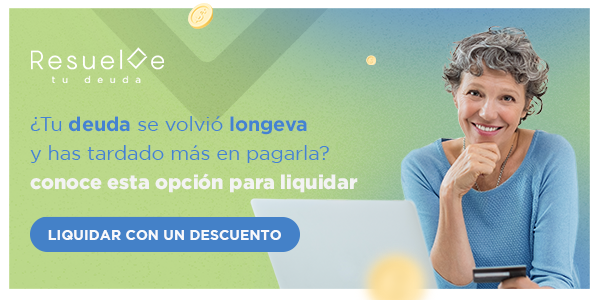Actualmente es muy sencillo realizar compras con nuestra tarjeta de crédito sin tener que salir de casa, no sólo para los adultos, sino también para nuestros hijos quienes podrían gustar de alguna app de juegos. Por ello te presentamos algunas consideraciones para evitar compras en linea sin permiso.
Y es que hoy en día la edad puede no significar un límite para adquirir deudas, pues en la era digital, también conocida como la era del pulgar, es más sencillo y cómodo, sólo basta un click para realizar alguna compra en línea con o sin permiso del titular de la cuenta.
Un claro ejemplo es el caso de Jack Drager un niño inglés que, con ocho años de edad, realizó una compra por dos mil dólares a la tarjeta de crédito de su papá para comprar contenido extra y vidas para un juego de iOS conocido como Tap Zoo. Pese a que Apple no devolvió el dinero a los padres, la empresa a la larga sufrió demandas por compras en línea sin permiso de los padres.
Apple, Amazon, Google, etc, sufrieron los estragos de la “compra fácil” luego de que la Comisión Federal de Comercio los obligó a devolver los cargos hechos por niños. Describe el New York Times en su artículo “Are Your Children Racking Up Charges From Mobile Games? Here’s How to Fight Back“.
Ante esta ola de compras en línea sin permiso de los padres, te recomiendo seguir estos pasos para evitar que tus hijos adquieran deudas que dañen tu economía. Existen diferentes tipos de consolas trataremos de resumir las más importantes para que puedas proteger tus cuentas bancarias y a tus hijos:

Dispositivos Apple: iPhone, iPod Touch y iPad
- Ve a ‘Configuración’.
- Dentro de ese menú elige la opción ‘Tiempo en Pantalla’ (ésta opción es para dispositivos con el último sistema operativo de Apple).
- Navega hasta el menú ‘Restricciones de contenido y Privacidad’.
- En caso de que tengas contraseña deberás colocar tu código de cuatro dígitos.
- Ahí podrás elegir una serie de opciones que te ayudarán a restringir ciertas aplicaciones o compras dentro de Apple Store.
En caso de que te veas en la necesidad de solicitar la devolución de alguna compra sin permiso, puedes seguir los pasos que se muestran en el soporte de Apple.
Para consola Xbox One
- Ve a la pantalla Inicio.
- Presiona el botón ‘Menú’ del control.
- Selecciona ‘Configuración’.
- Haz clic en ‘Iniciar sesión’, ‘Seguridad’ y ‘Clave de paso’.
- Selecciona ‘Crear mi clave de paso’.
- Especifica una clave de seis dígitos.
- Confirma la clave de paso
Para dispositivos Android
- Ve a la tienda de aplicaciones de Android: Play Store
- En el Menú Principal elige ‘Configuración’
- Dentro tendrás dos opciones
- Aparecerá la primera categoría de ‘Filtro de Contenido’, con la que podrás saber qué aplicaciones quieres que sean visibles en la tienda.
- La segunda opción ‘Solicitar Contraseñas para compras’. En este caso, al momento de que se intente efectuar alguna compra, el sistema siempre solicitará una contraseña.
Luchar contra las aplicaciones de “cebo” —como comúnmente se le conoce a éstas cuyo objetivo es cobrar por algún servicio o artículo adquirido dentro de la misma— no es sencillo. Por esta razón, para evitar problemas de sobreendeudamiento, te aconsejo que no dejes las tarjetas a la vista, siempre coloques contraseñas para autorizar compras y seas muy cuidadoso con la exposición de tus datos personales en la web.